ビデオを作成するには
プレゼンテーションを共有する
最終更新日時:2014/06/26 15:36:27
PowerPoint 2010プレゼンテーションから完全な再現性が維持されたビデオを作成するには、[ファイル]タブを開き、[保存と送信]を選択して、[ファイルの種類]一覧から[ビデオの作成]を選択します。
はじめに
PowerPointプレゼンテーションから完全な再現性が維持されたビデオを作成し、CDやWeb、または電子メールを使用して配布できます。
記録されたすべてのタイミング、ナレーション、および、レーザーポインターの動きが記録され、非表示スライドに設定されていないすべてのスライドがビデオに含まれます。
また、アニメーション、画面切り替え、メディアもすべて入ります。
ビデオのサイズは以下のいずれか選択できます。
- コンピューター及びHDモニター
- コンピューターのモニター、プロジェクター、またはハイビジョン表示用(大 ― 960 x 720)
- インターネットおよびDVD
- Web へのアップロードおよび標準DVDへの書き込み用 (中 ― 640 x 480)
- ポータブルメディアデバイス
- ポータブルメディアデバイスの表示用:小さいテキストは読みにくくなります (小 ― 320 x 240)
操作方法
- [ファイル]タブを開き、[保存と送信]を選択します。
- [ファイルの種類]から[ビデオの作成]を選択します。
- ビデオのサイズを選択します。ここでは[ポータブル メディア デバイス]を選択します。
- 記録されたタイミングやナレーションがプレゼンテーションに含まれている場合はそれらを使用するか否か選択できます。
- 記録されたタイミングが存在しない場合、各スライドの所要時間を指定します。既定は5秒です。
- [ファイルの種類]一覧から[ビデオの作成]を選択します。
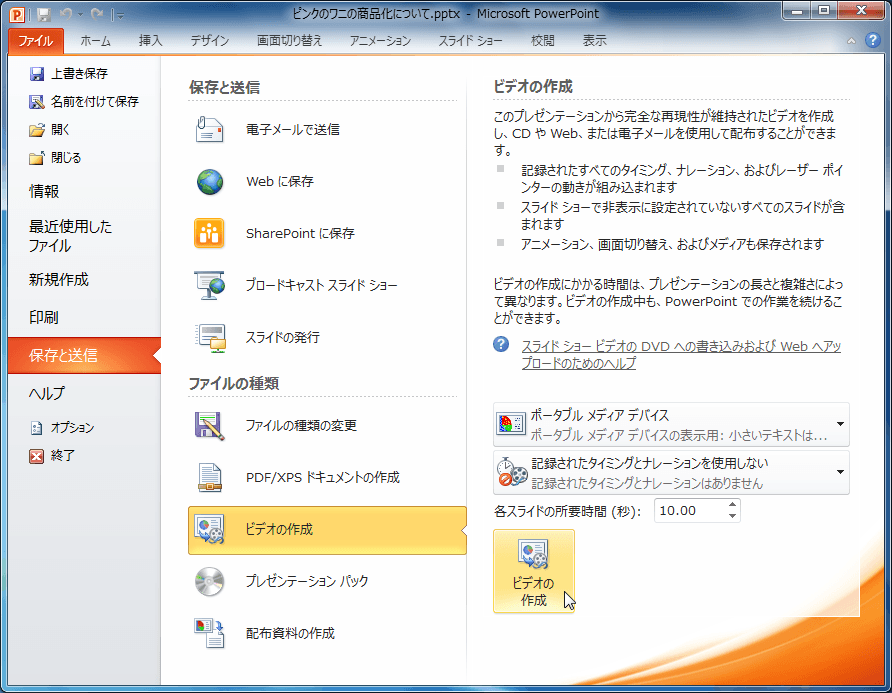
- [名前を付けて保存]ダイアログボックスが表示されるので、保存先とファイル名を指定して[保存]ボタンをクリックします。
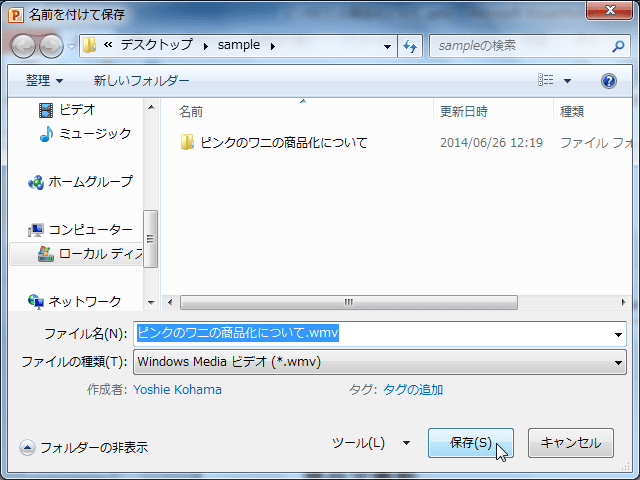
- 作成したビデオを開くと再生されます。
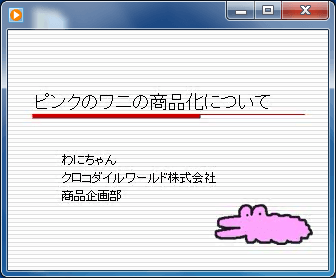
スポンサーリンク
INDEX
コメント
※技術的な質問は、Microsoftコミュニティで聞いてください!

